نحوه حذف یک حجم، سیستم رزرو شده در ویندوز 7
با شروع به نسخه های ویندوز 7 و بعد از این سیستم عامل، کاربران رایانه های شخصی شروع به مواجه شدن با شرایط جالب و جالبی کردند. گاهی اوقات پس از نصب، نصب مجدد یا به روزرسانی سیستم عامل، یک پارتیشن دیسک سخت دیسک با حجمی بیش از 500 مگابایت، که "ذخیره شده توسط سیستم" نامیده می شود، به صورت خودکار ایجاد می شود و در اکسپلورر ظاهر می شود. این حجم شامل اطلاعات سرویس، و بطور خاص، بوت لودر ویندوز، پیکربندی پیش فرض سیستم و داده های رمزگذاری فایل بر روی دیسک سخت است. به طور طبیعی، هر کاربر می تواند یک سؤال بپرسد: آیا امکان حذف چنین بخش و چگونگی اجرای آن در عمل وجود دارد؟
محتوا
در بخش ویندوز 7 بخش «رزرو شده توسط سیستم» را حذف می کنیم
در اصل، این واقعیت که پارتیشن یک دیسک سخت ذخیره شده توسط سیستم در یک کامپیوتر ویندوز وجود دارد، یک خطر یا ناراحتی خاص برای یک کاربر با تجربه را نشان نمی دهد. اگر شما قصد ندارید به این حجم و انجام هر گونه دستکاری بی دقت با فایل های سیستم، پس شما می توانید با خیال راحت این دیسک را ترک کنید. حذف کامل آن با نیاز به انتقال داده ها با استفاده از نرم افزار تخصصی می باشد و می تواند منجر به عدم کارایی مطلق ویندوز شود. منطقی ترین راه برای یک کاربر عادی این است که پارتیشن های ذخیره شده توسط سیستم عامل را از ویندوز اکسپلورر پنهان کن، و هنگامی که یک سیستم عامل جدید نصب شده است، انجام برخی از اقدامات ساده که مانع ایجاد آن می شود.
روش 1: مخفی کردن بخش
اول، بگذارید سعی کنیم با هم یک صفحه نمایش پارتیشن هارد دیسک انتخاب شده را در سیستم عامل اکسپلورر و سایر مدیران فایل خاموش کنیم. اگر مورد نظر یا ضروری باشد، عملیات مشابه با هر حجم هارددیسک مورد نظر انجام می شود. همه چیز بسیار روشن و ساده است.
- ما با کلیک بر روی دکمه سرویس "شروع" و در برگه باز با کلیک راست موس روی خط "کامپیوتر" کلیک کنید. در منوی کشویی ستون «مدیریت» را انتخاب کنید .
- در پنجره ظاهر شده در سمت راست، پارامتر "مدیریت دیسک" را پیدا می کنیم و آن را باز می کنیم. در اینجا ما تمام تغییرات لازم را به حالت نمایش بخش متعلق به سیستم خواهد کرد.
- راست کلیک بر روی آیکون پارتیشن انتخاب شده و به گزینه "تغییر نامه درایو یا مسیر دیسک" بروید .
- در پنجره جدید، نامه دیسک را انتخاب کرده و روی نماد "حذف" کلیک کنید.
- ما تأکید و جدی بودن اهداف ما را تایید می کنیم. در صورت لزوم، قابلیت دیدن این حجم را می توان در هر زمان مناسب بازسازی کرد.
- انجام شده است! این کار با موفقیت حل شده است. بعد از اینکه سیستم راه اندازی مجدد شد، پارتیشن سرویس رزرو شده در اکسپلورر نامرئی خواهد شد. در حال حاضر امنیت کامپیوتر در سطح مناسب قرار دارد.
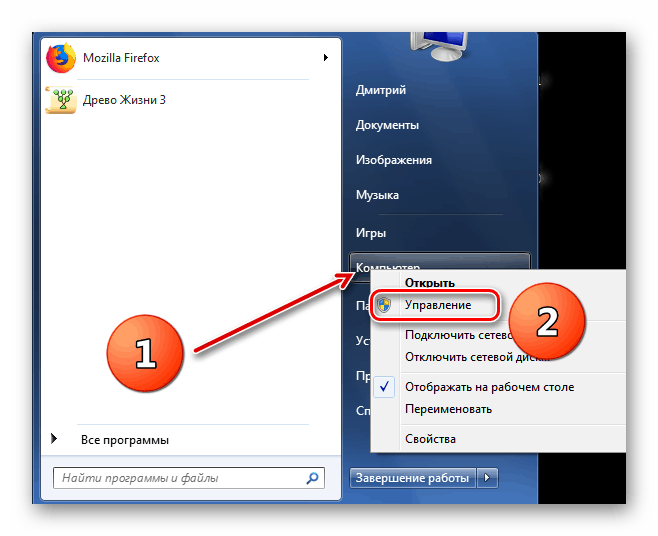
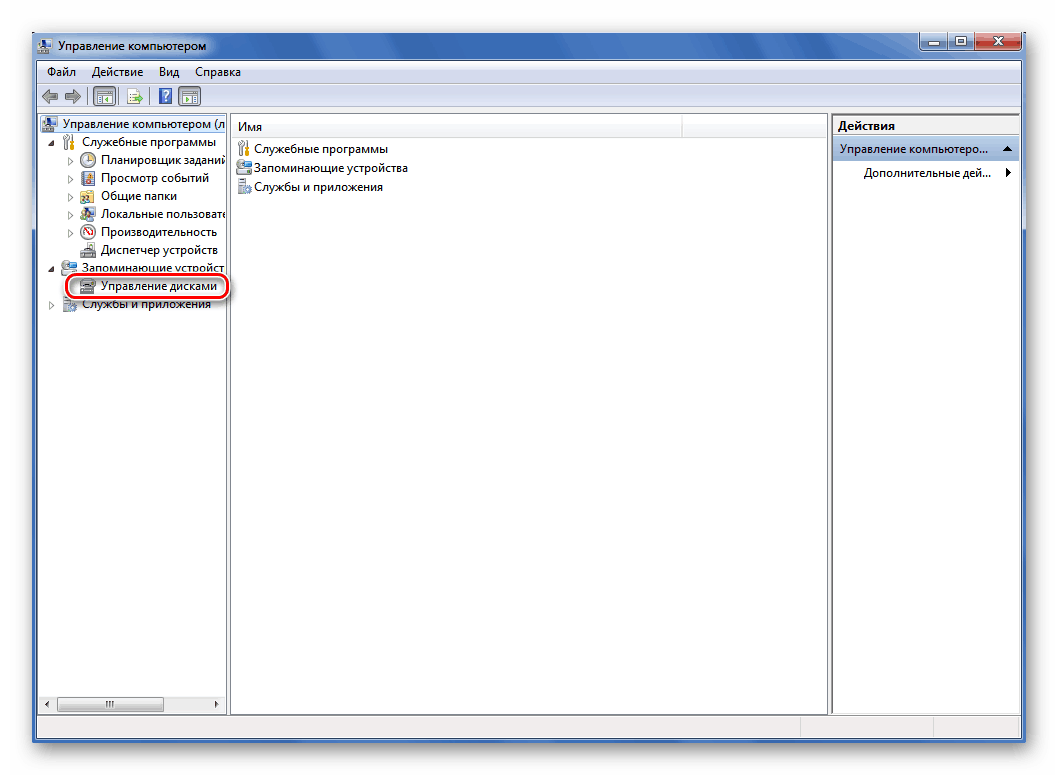
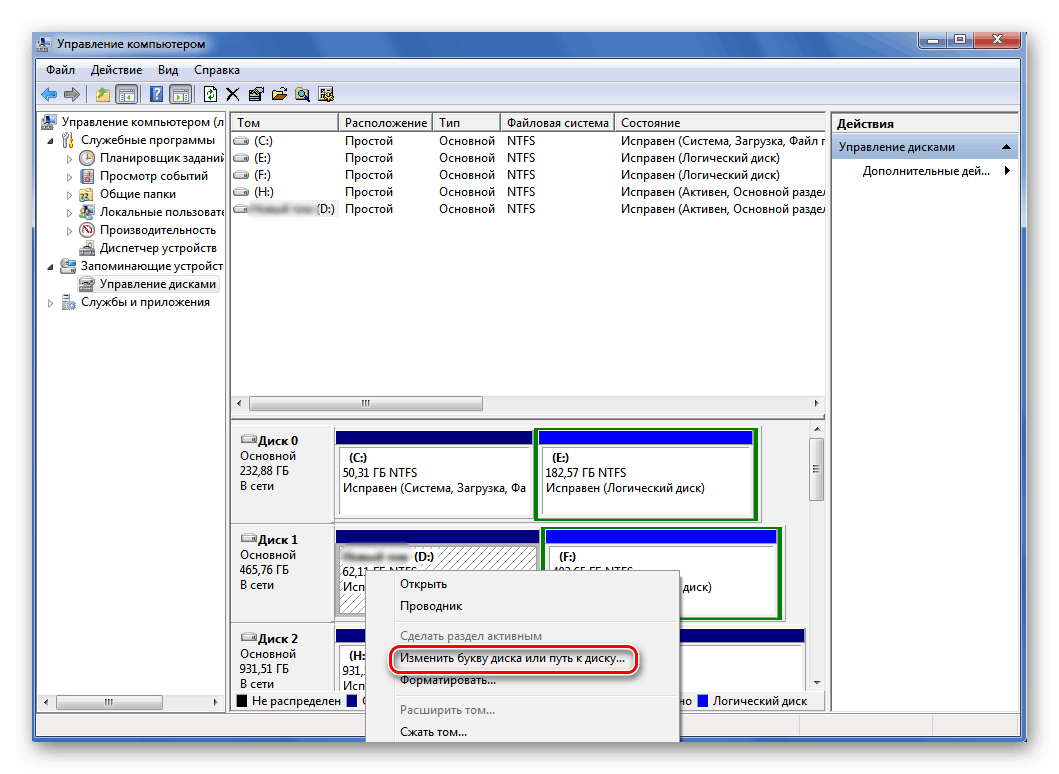
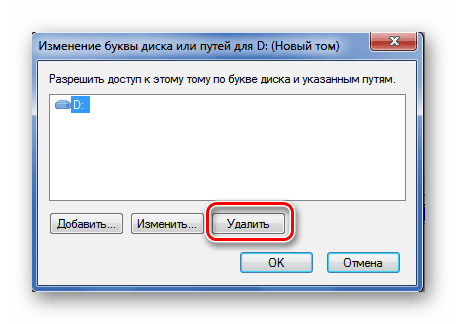
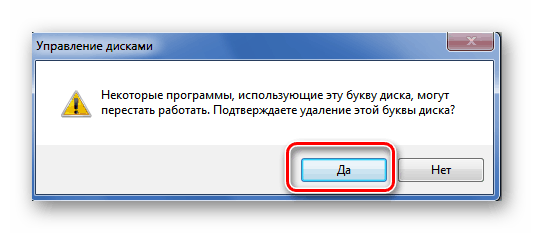
روش 2: جلوگیری از ایجاد پارتیشن در هنگام نصب OS
در حال حاضر ما سعی خواهیم کرد دیسک را کاملا غیر ضروری برای ما ایجاد نمی شود هنگام نصب ویندوز 7. توجه ویژه ای را که در هنگام نصب سیستم عامل نمی تواند انجام دهد اگر شما اطلاعات ارزشمند ذخیره شده در چند بخش از هارد دیسک. در نتیجه، تنها یک حجم هارد دیسک سیستم ایجاد خواهد شد. داده های باقی مانده از بین خواهند رفت، بنابراین باید به رسانه پشتیبان کپی شوند.
- نصب ویندوز به روش معمولی. پس از نصب فایل های فشرده، اما قبل از صفحه برای انتخاب دیسک سیستم آینده، ترکیب کلید ترکیبی Shift + F10 را بر روی صفحه کلید فشار دهید و خط فرمان را باز کنید. دستور command
diskpartرا وارد کنید و روی Enter کلیک کنید . - سپس ما
select disk 0در خط فرمان تایپ می کنیم و همچنین اجرای دستور را با کلید Enter وارد کنید . یک پیام باید نشان دهد که دیسک 0 انتخاب شده است. - حالا ما آخرین فرمان
create partition primaryو دوباره روی Enter کلیک می کنیم، یعنی ما یک حجم سیستم هارد دیسک ایجاد می کنیم. - سپس ما کنسول فرمان را بستیم و همچنان نصب ویندوز را به یک پارتیشن مجزا ادامه خواهیم داد. پس از نصب سیستم عامل به پایان رسید، ما تضمین می کنیم که در بخش کامپیوتر ما "Reserved by the system" را مشاهده نکنیم.
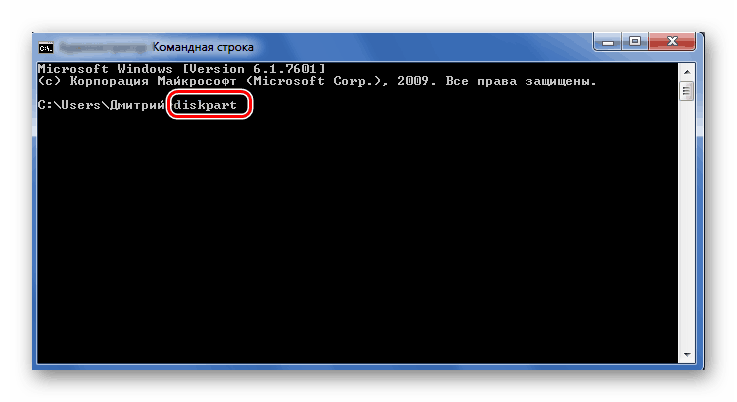
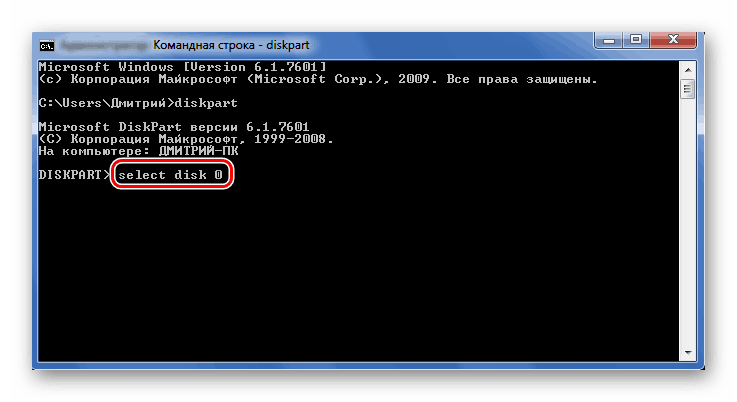
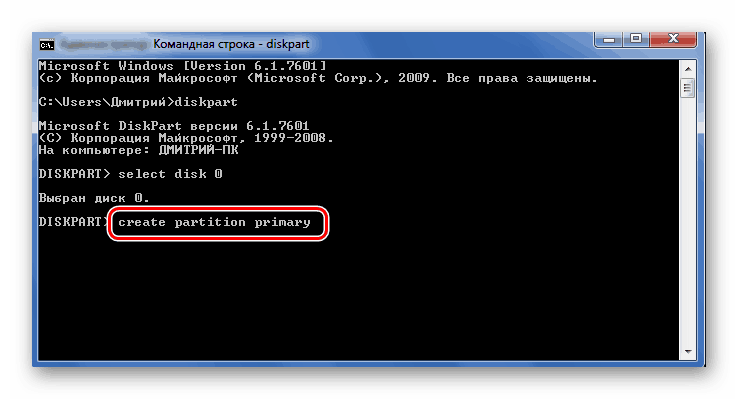
همانطور که ما ثابت کرده ایم، مشکل داشتن یک پارتیشن کوچک که توسط سیستم عامل ذخیره شده است می تواند حتی توسط یک کاربر تازه کار حل شود. نکته اصلی این است که به هر اقدام بسیار دقت کنید. اگر شک دارید، بهتر است قبل از مطالعه کامل اطلاعات نظری، همه چیز را ترک کنید. و در نظرات ما سوالاتی بپرسید. لذت بردن از وقت خود را در پشت صفحه نمایش مانیتور!
همچنین ببینید: تعمیر رکورد بوت MBR در ویندوز 7
